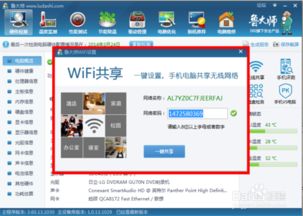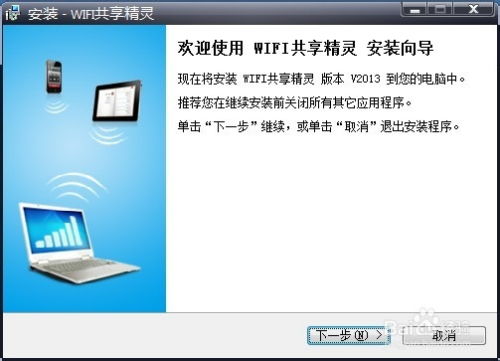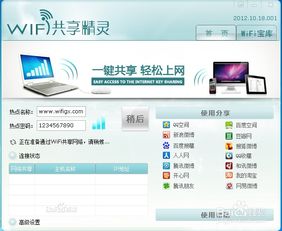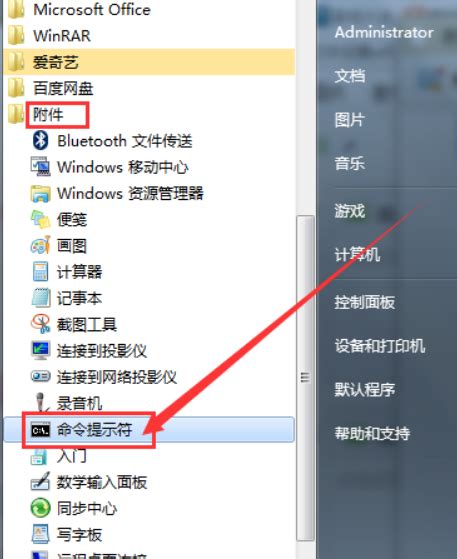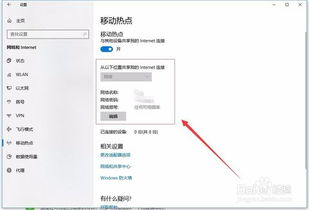轻松学会:如何为笔记本设置WiFi热点
在现代社会,无线网络已经成为我们日常生活中不可或缺的一部分。无论是在家中、办公室,还是在咖啡馆、机场,我们都希望能够随时随地上网。有时,我们的笔记本电脑需要分享网络连接,比如为手机、平板或其他笔记本提供WiFi热点。那么,如何设置笔记本的WiFi热点呢?本文将从Windows系统、macOS系统、第三方软件以及注意事项等多个维度,详细介绍如何设置笔记本的WiFi热点。

Windows系统下设置WiFi热点
对于大多数使用Windows系统的用户来说,设置WiFi热点相对简单,通常可以通过“移动热点”功能来实现。

步骤一:打开设置
首先,点击屏幕右下角的“通知”图标(通常是一个带有消息或网络图标的小方块),然后选择“所有设置”。在打开的“设置”窗口中,点击“网络和Internet”。
步骤二:进入移动热点设置
在“网络和Internet”窗口中,选择左侧的“移动热点”选项。在这里,你可以看到“移动热点”的开关按钮。默认情况下,这个开关是关闭的,你需要点击它来打开移动热点功能。
步骤三:配置热点
打开移动热点后,你需要进行一些基本的配置,包括网络名称(SSID)和密码。网络名称是你希望其他设备看到的WiFi热点名称,而密码则是用于保护你的热点的安全密钥。
网络名称(SSID):你可以自定义一个你喜欢的名字,但建议保持简洁明了,以便其他设备能够轻松识别。
密码:设置一个强密码,最好是包含大小写字母、数字和特殊字符的组合。这样做可以确保你的热点不会被未经授权的设备连接。
步骤四:共享网络连接
在移动热点设置窗口的下方,你会看到一个“编辑”按钮,旁边标注着“网络连接的共享”。点击这个按钮,你可以选择要共享的网络连接。通常情况下,你会选择你正在使用的有线网络连接或已经连接的WiFi网络,以便将其互联网访问权限共享给你的移动热点。
完成以上步骤后,你的笔记本就已经成功设置了一个WiFi热点。其他设备可以在WiFi设置中找到你的热点名称,输入你设置的密码即可连接上网。
macOS系统下设置WiFi热点
对于macOS用户来说,设置WiFi热点同样简便,但需要注意的是,macOS的内置功能只允许通过有线网络连接来共享WiFi,即你的笔记本需要连接到一个有线网络(如以太网),然后才能分享这个连接作为WiFi热点。
步骤一:打开系统偏好设置
点击屏幕左上角的苹果图标,选择“系统偏好设置”。在弹出的窗口中,找到并点击“共享”。
步骤二:配置互联网共享
在“共享”窗口中,选择左侧的“互联网共享”选项。然后,在右侧的“共享以下来源的连接”下拉菜单中,选择你的有线网络连接(如以太网)。
步骤三:选择WiFi选项
在“用以下端口共享给计算机”列表中,勾选“Wi-Fi”。这时,你会看到一个“Wi-Fi选项…”按钮,点击它以配置你的WiFi热点。
步骤四:设置网络名称和密码
在“Wi-Fi选项”窗口中,你可以设置网络名称(SSID)和密码。同样地,建议使用一个简洁明了的网络名称,并设置一个强密码来保护你的热点。
步骤五:启动互联网共享
回到“共享”窗口,确认“互联网共享”已经被勾选,并且你的WiFi选项已经配置好。然后,点击窗口右下角的“启动”按钮,你的macOS笔记本就会开始共享有线网络连接,并创建一个WiFi热点。
使用第三方软件设置WiFi热点
除了系统自带的功能外,你还可以使用第三方软件来设置WiFi热点。这些软件通常提供了更多的自定义选项和更友好的用户界面,适合对网络设置有特殊需求的用户。
常见的第三方软件
Connectify:这是一款功能强大的虚拟路由器软件,支持在Windows系统上创建WiFi热点。它提供了多种自定义选项,如热点名称、密码、网络模式等,还可以监控连接设备的流量使用情况。
MyPublicWiFi:这是一款免费的WiFi热点创建工具,适用于Windows系统。它允许你轻松地将笔记本设置为WiFi热点,并支持广告功能,可以在用户连接到热点时显示自定义的网页或广告。
Beken WiFi Hotspot:这是一款适用于多种操作系统的WiFi热点创建软件,包括Windows和macOS。它提供了简洁易用的界面,支持快速创建和管理WiFi热点。
使用步骤
1. 下载安装:首先,从官方网站或可信的软件下载平台下载并安装你选择的第三方软件。
2. 启动软件:安装完成后,启动软件并按照提示进行基本设置。
3. 配置热点:在软件界面中,设置热点名称、密码和其他相关选项。
4. 启动热点:确认所有设置无误后,点击“启动”或“开始”按钮,你的笔记本就会开始创建WiFi热点。
注意事项
在设置笔记本WiFi热点时,有一些注意事项需要牢记:
1. 安全性:始终设置一个强密码来保护你的热点,避免未经授权的设备连接。同时,定期更换密码可以增加安全性。
2. 流量限制:如果你的热点是通过移动数据网络创建的,要注意流量使用情况,避免产生高额的流量费用。
3. 设备兼容性:确保你的笔记本和其他连接设备都支持WiFi功能,并且驱动程序和固件都是最新的。
4. 稳定性:在创建热点时,可能会占用一定的系统资源,影响笔记本的性能。因此,在需要高性能任务时,建议关闭热点功能。
5. 遵守法律:在某些地区,未经许可创建和分享WiFi热点可能是违法的。在设置热点前,请确保你了解并遵守当地的法律法规。
通过以上步骤和注意事项,你可以轻松地将你的笔记本设置为WiFi热点,为其他设备提供网络连接。无论是在家中、办公室还是旅途中,都能享受到便捷的网络体验。
-
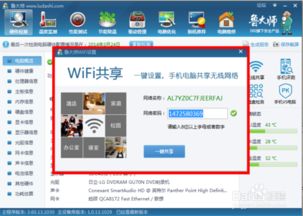 轻松学会:如何在笔记本电脑上创建WiFi热点新闻资讯12-10
轻松学会:如何在笔记本电脑上创建WiFi热点新闻资讯12-10 -
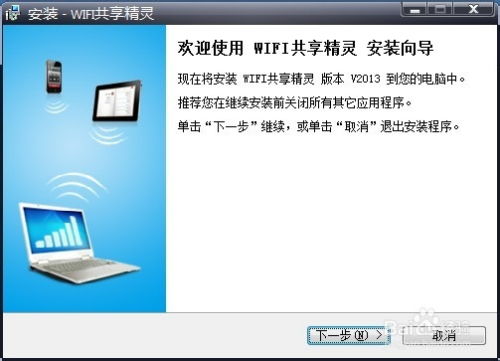 轻松学会:笔记本电脑设置WiFi热点与共享上网教程新闻资讯05-21
轻松学会:笔记本电脑设置WiFi热点与共享上网教程新闻资讯05-21 -
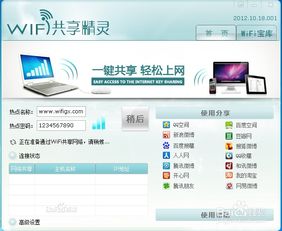 如何将笔记本电脑轻松设置为WiFi热点新闻资讯11-22
如何将笔记本电脑轻松设置为WiFi热点新闻资讯11-22 -
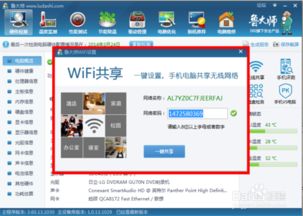 将笔记本电脑设置为WiFi热点的方法新闻资讯12-08
将笔记本电脑设置为WiFi热点的方法新闻资讯12-08 -
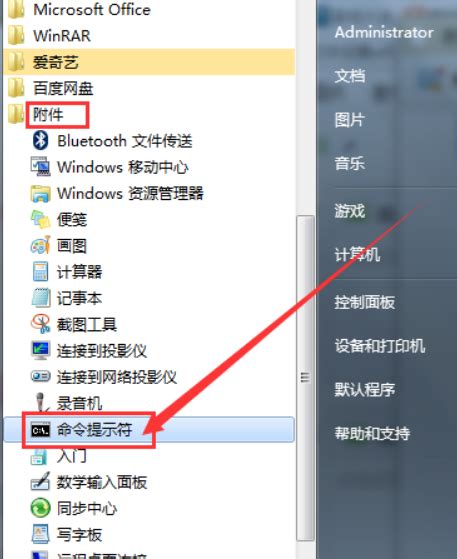 笔记本电脑如何设置WiFi热点?新闻资讯03-04
笔记本电脑如何设置WiFi热点?新闻资讯03-04 -
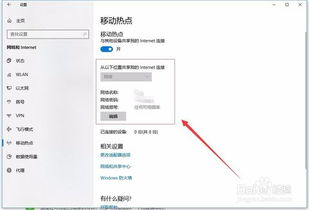 Win10系统下,如何启用笔记本电脑的WiFi热点功能新闻资讯04-05
Win10系统下,如何启用笔记本电脑的WiFi热点功能新闻资讯04-05